Discord автоматично визначає оптимальний серверний регіон для забезпечення голосового зв’язку. Однак, у певних ситуаціях, зміна цього регіону може суттєво покращити якість аудіо, особливо під час спілкування з користувачами, що знаходяться в інших географічних локаціях.
Для зміни серверного регіону, необхідні права адміністратора або власника сервера Discord. Важливо відзначити, що всі учасники певного сервера використовують для зв’язку заданий для нього регіон. Функція зміни регіону також доступна під час голосових дзвінків у приватних повідомленнях, але лише у настільній версії Discord.
Інструкція для ПК або Mac: Зміна серверного регіону у Discord
Інтерфейс Discord для операційних систем Windows та macOS є ідентичним. Таким чином, наступні кроки підходять для зміни серверного регіону як у додатку Discord, так і на веб-сайті, незалежно від вашої платформи.
Відкрийте Discord та перейдіть до потрібного сервера. Клацніть на стрілку вниз біля назви сервера, у верхній частині лівого меню каналів, а потім виберіть “Налаштування сервера”.
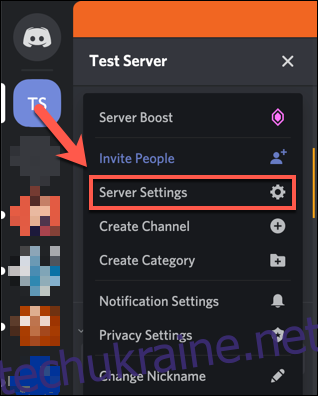
На вкладці “Огляд” відображаються різні налаштування сервера, включно з поточним регіоном. Для зміни регіону натисніть на кнопку “Змінити”.
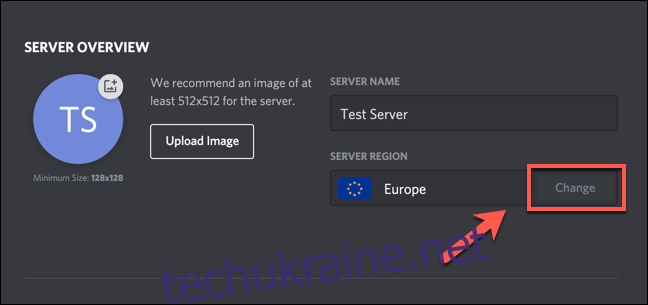
Відкриється меню вибору регіону сервера, яке містить доступні локації, зокрема Європу, Індію, та різноманітні місця в США.
Для оптимальної якості аудіо, варто обирати регіон, географічно найближчий до вас та інших користувачів вашого сервера. Можливо, знадобиться протестувати декілька варіантів для вибору найкращого. На щастя, цей процес не спричиняє значних переривань у голосових чатах.
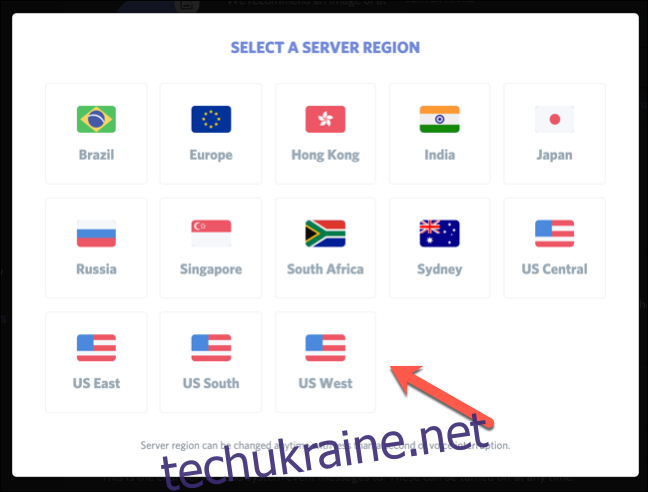
Новий регіон сервера застосовується автоматично, а всі активні голосові чати негайно переносяться до нового регіону.
Зміна регіону сервера Discord на мобільних пристроях
Регіон сервера також можна змінити в мобільному додатку Discord для Android, iPhone або iPad. Наступні кроки працюють аналогічно для обох платформ.
Запустіть додаток Discord на смартфоні або планшеті, а потім перейдіть до потрібного сервера. Натисніть на іконку меню гамбургера у лівому верхньому кутку, щоб відкрити список каналів.
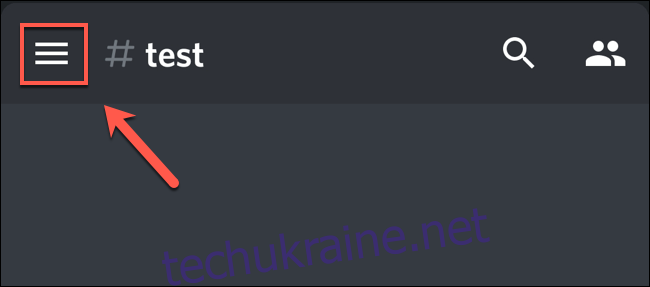
У списку каналів натисніть на меню з трьома крапками у верхньому правому кутку.
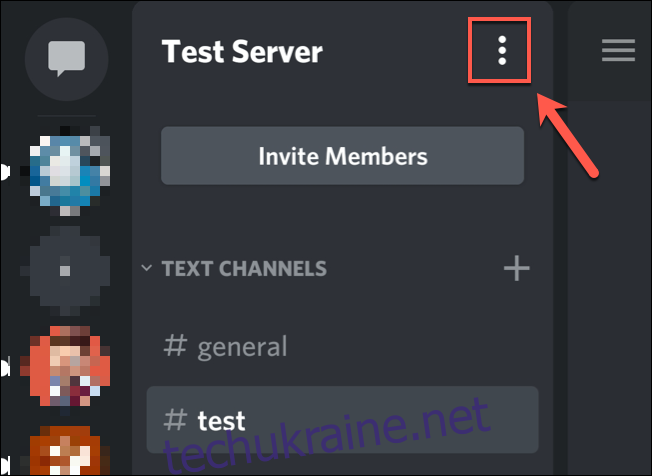
У спливаючому вікні оберіть “Налаштування”.
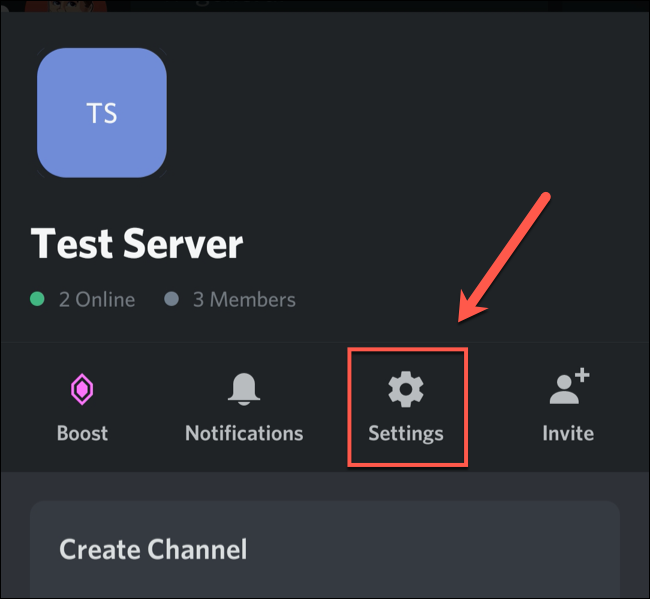
У меню “Налаштування сервера” натисніть “Огляд”.
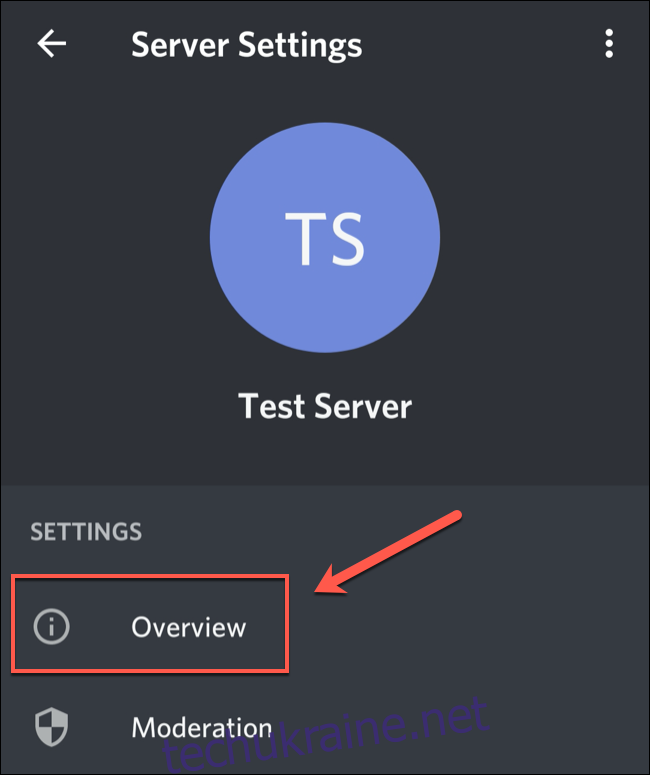
Поточний регіон сервера вказано у розділі “Регіон сервера”. Натисніть на цей пункт для перегляду та вибору альтернативного варіанту.
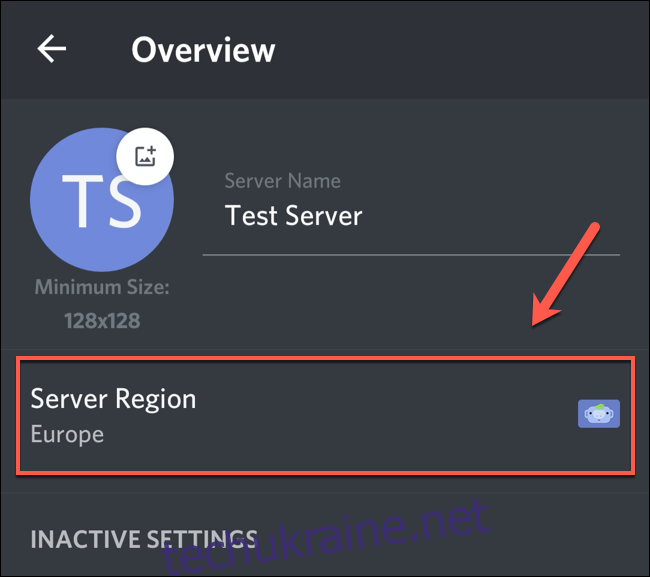
Прокрутіть список, щоб знайти бажаний регіон та натисніть на нього. Знову ж таки, рекомендується обирати регіон, найближчий до вас та інших учасників сервера.
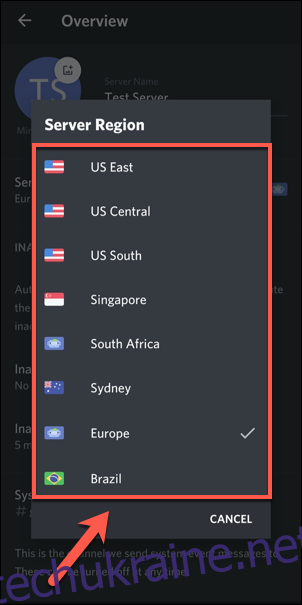
Сервери, що використовуються вашим сервером Discord для голосового зв’язку, одразу оновляться.
Зміна регіону сервера під час приватного голосового виклику
Discord також забезпечує можливість прямого голосового спілкування в приватних повідомленнях, незалежно від серверів. Це дозволяє змінювати регіон сервера під час виклику.
На жаль, ця функція доступна лише в програмі або на веб-сайті Discord у Windows або macOS. Вона не підтримується на Android, iPhone або iPad.
Для цього ініціюйте новий голосовий або відеодзвінок Discord у вашому списку приватних повідомлень. Це може бути дзвінок між двома користувачами або груповий голосовий дзвінок.
Щоб розпочати, натисніть на кнопку відео- або голосового виклику у приватному повідомленні.
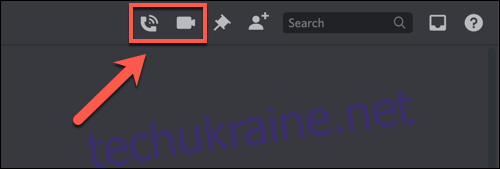
Під час активного дзвінка натисніть “Регіон” у верхньому правому куті відкритого чату, а потім виберіть новий регіон із випадаючого меню.
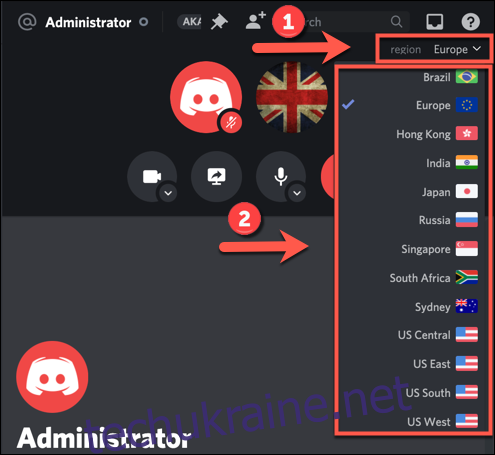
Зв’язок буде перенаправлено через новий регіон сервера після короткої (менше секунди) паузи. Ви можете повторювати цю дію декілька разів під час виклику, щоб оцінити якість різних регіонів.